电脑里照片尺寸和像素怎么调
2023-09-10 15:10:45 • 电脑
随着手机和相机的普及,我们现在已经变得越来越注重拍照留念了。在我们拍摄完照片之后,我们需要将这些照片传输到电脑上进行后期处理或者保存。然而,有些时候我们会发现照片的尺寸和像素不符合我们的需求。那么,我们该如何调整这些尺寸和像素呢?什么是照片的尺寸和像素?在了解如何调整尺寸和像素之前,我们需要首先了解这两个概念。简单来说,照片的尺寸是指照片的长和宽,通常以像素为单位表示。而像素又是指照片中的小的显示点,它决定了照片的清晰度和分辨率。如何在电脑里调整照片的尺寸和像素?要在电脑里进行照片的尺寸和像素调整,我们可以使用电脑中自带的图片编辑软件或者第三方的图片编辑软件。下面我们就来详细了解一下这两种软件的使用方法。使用电脑中自带的图片编辑软件调整照片的尺寸和像素对于Windows系统的电脑,我们可以使用自带的“画图”软件来进行图片编辑。具体步骤如下:1. 打开“画图”软件,点击“文件”菜单,选择“打开”。2. 找到需要编辑的照片,点击“打开”。3. 在菜单栏中点击“缩放”,选择“按比例缩放”或者“按像素缩放”。4. 如果选择“按比例缩放”,则需要输入所需的百分比即可。如果选择“按像素缩放”,则需要输入所需的像素值。5. 点击“确定”,保存修改后的照片即可。对于MacOS系统的电脑,我们可以使用自带的“预览”软件来进行图片编辑。具体步骤如下:1. 打开需要编辑的照片,然后点击“工具栏”中的“调整大小”按钮。2. 在弹出的窗口中,可以根据需要输入所需的像素值或者百分比。3. 点击“确定”,保存修改后的照片即可。使用第三方图片编辑软件调整照片的尺寸和像素除了电脑自带的软件之外,我们还可以使用第三方的图片编辑软件来进行照片尺寸和像素的调整。其中比较常用的软件包括Photoshop、GIMP、Paint.net等。下面我们就以Photoshop为例,介绍一下具体的操作步骤:1. 打开Photoshop软件,并导入需要编辑的照片。点击“图像”菜单,选择“图像大小”。2. 在弹出的窗口中,可以根据需要输入所需的像素值或者百分比。可以勾选“保持纵横比”,以保持照片的比例。3. 点击“确定”,保存修改后的照片即可。总结在日常生活中,调整照片的尺寸和像素是非常常见的需求。无论是用电脑自带的软件还是第三方软件,只要按照上述步骤进行操作,就能轻松地完成照片的尺寸和像素的调整。希望本文能对大家有所帮助。
打赏 分享
请小编喝杯咖啡吧!
5g核心网的网元有哪些,并简要的说明他们的功能
如何关闭备份提醒